Autor:
Frank Hunt
Fecha De Creación:
14 Marcha 2021
Fecha De Actualización:
1 Mes De Julio 2024

Contenido
Este artículo le enseñará cómo usar Facebook para buscar personas en una ubicación específica. Para que esto funcione, la persona que está buscando debe haber ingresado una ubicación precisa en su perfil. Puede buscar personas por ubicación tanto en la aplicación móvil de Facebook como en el sitio web.
Al paso
Método 1 de 2: móvil
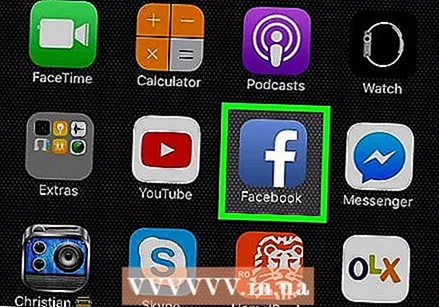 Facebook abierto. El icono de la aplicación de Facebook se parece a una "f" blanca sobre un fondo azul oscuro. Facebook se abrirá en su News Feed si ya ha iniciado sesión.
Facebook abierto. El icono de la aplicación de Facebook se parece a una "f" blanca sobre un fondo azul oscuro. Facebook se abrirá en su News Feed si ya ha iniciado sesión. - Si aún no ha iniciado sesión, ingrese su dirección de correo electrónico (o número de teléfono) y contraseña y presione "Iniciar sesión".
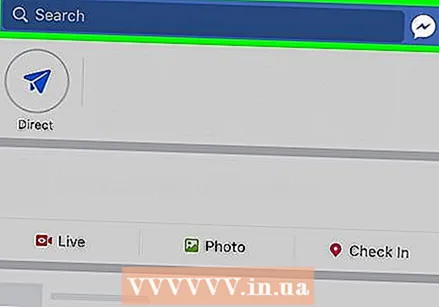 Toque la barra de búsqueda en la parte superior de la pantalla. Esto abrirá el teclado de su dispositivo.
Toque la barra de búsqueda en la parte superior de la pantalla. Esto abrirá el teclado de su dispositivo.  Ingrese el nombre de una persona. Escriba el nombre de una persona y luego presione "Buscar".
Ingrese el nombre de una persona. Escriba el nombre de una persona y luego presione "Buscar". 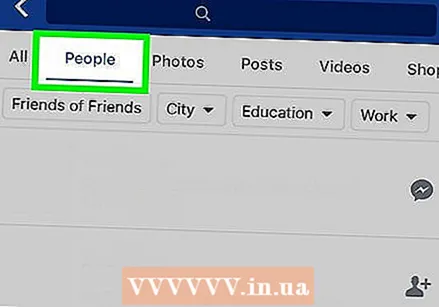 Presione la pestaña Personas en la parte superior izquierda de la página. Esto limitará su búsqueda solo a personas.
Presione la pestaña Personas en la parte superior izquierda de la página. Esto limitará su búsqueda solo a personas. 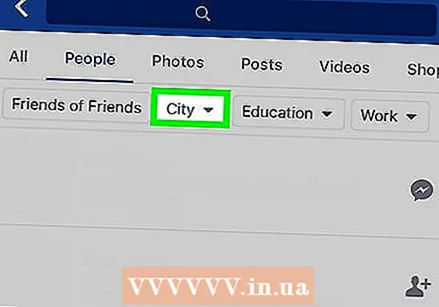 Presione la pestaña Ciudad ▼. Se encuentra en la parte inferior y a la derecha de la pestaña "Personas" en la parte superior de la pantalla. Esto abrirá una ventana en la parte inferior de la pantalla.
Presione la pestaña Ciudad ▼. Se encuentra en la parte inferior y a la derecha de la pestaña "Personas" en la parte superior de la pantalla. Esto abrirá una ventana en la parte inferior de la pantalla. 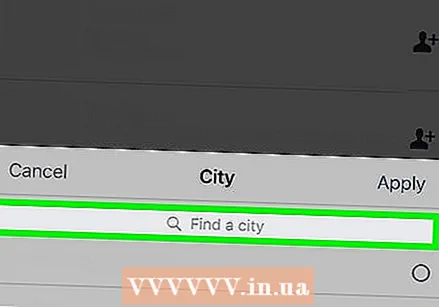 Pulsa la barra de búsqueda "Buscar una ciudad". Esto está en la parte superior de la ventana que apareció en la parte inferior de la pantalla.
Pulsa la barra de búsqueda "Buscar una ciudad". Esto está en la parte superior de la ventana que apareció en la parte inferior de la pantalla. 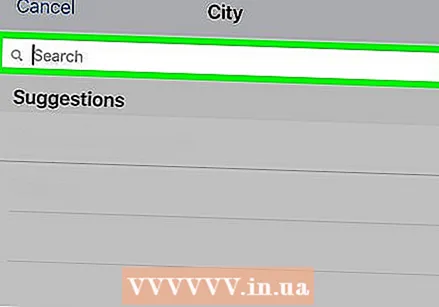 Escriba el nombre de una ciudad. A medida que escribe, verá aparecer sugerencias debajo de la barra de búsqueda.
Escriba el nombre de una ciudad. A medida que escribe, verá aparecer sugerencias debajo de la barra de búsqueda. 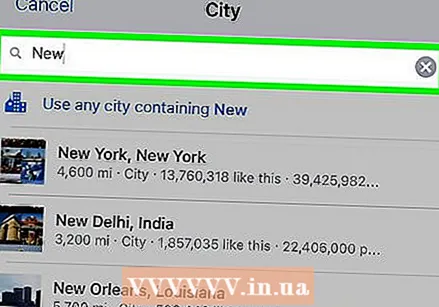 Toque la ciudad en la que desea buscar. Debe estar debajo de la barra de búsqueda.
Toque la ciudad en la que desea buscar. Debe estar debajo de la barra de búsqueda. 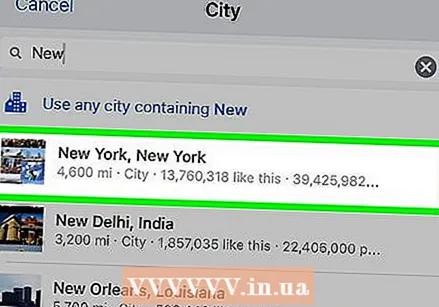 prensa Aplicar en la esquina superior derecha de la ventana "Ciudad" en la parte inferior de la pantalla. Aparecerá una lista de personas que tienen tanto el nombre como la ubicación que ingresó en su perfil.
prensa Aplicar en la esquina superior derecha de la ventana "Ciudad" en la parte inferior de la pantalla. Aparecerá una lista de personas que tienen tanto el nombre como la ubicación que ingresó en su perfil. - Por ejemplo, si escribió "Piet Bibber" como nombre y seleccionó Ámsterdam como ciudad, Facebook mostrará una lista de todos los usuarios llamados Piet Bibber que han establecido Ámsterdam como su ubicación.
Método 2 de 2: en un escritorio
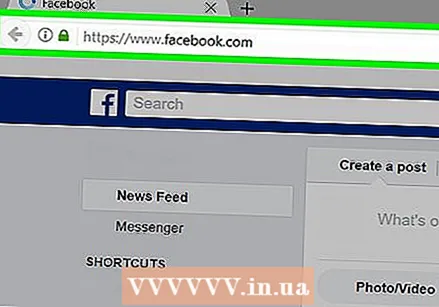 Facebook abierto. Vaya a https://www.facebook.com/. Si ha iniciado sesión, se abrirá su sección de noticias de Facebook.
Facebook abierto. Vaya a https://www.facebook.com/. Si ha iniciado sesión, se abrirá su sección de noticias de Facebook. - Si aún no ha iniciado sesión, ingrese su dirección de correo electrónico (o número de teléfono) y contraseña y presione "Iniciar sesión".
 Haga clic en la barra de búsqueda. Este campo está en la parte superior de la página de Facebook.
Haga clic en la barra de búsqueda. Este campo está en la parte superior de la página de Facebook. 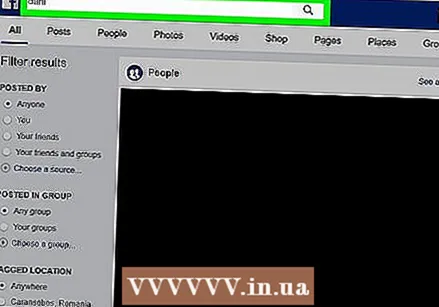 Ingrese el nombre de una persona. Escriba el nombre de la persona que está buscando y luego presione ↵ Entrar. Esto mostrará una lista de personas en su área con un nombre coincidente (o similar).
Ingrese el nombre de una persona. Escriba el nombre de la persona que está buscando y luego presione ↵ Entrar. Esto mostrará una lista de personas en su área con un nombre coincidente (o similar). 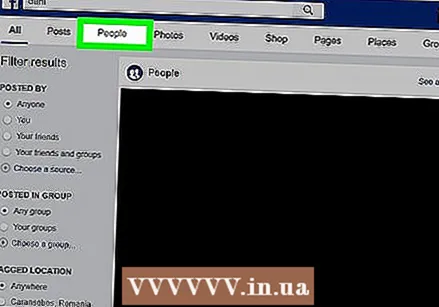 Haga clic en la pestaña Personas justo debajo de la barra de búsqueda en la parte superior de la página de Facebook.
Haga clic en la pestaña Personas justo debajo de la barra de búsqueda en la parte superior de la página de Facebook.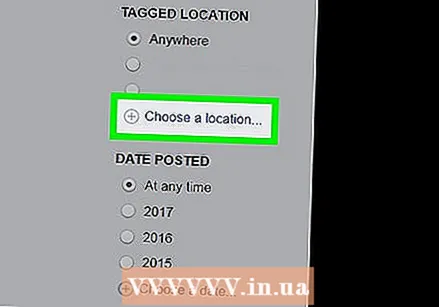 clic en el enlace Elige una ciudad. Este enlace está en el lado izquierdo de la página y bajo el título "Ciudad". Al hacer clic en esto, se abrirá una barra de búsqueda.
clic en el enlace Elige una ciudad. Este enlace está en el lado izquierdo de la página y bajo el título "Ciudad". Al hacer clic en esto, se abrirá una barra de búsqueda.  Escriba el nombre de una ciudad. Verá que aparecen sugerencias debajo de la barra de búsqueda a medida que escribe.
Escriba el nombre de una ciudad. Verá que aparecen sugerencias debajo de la barra de búsqueda a medida que escribe. 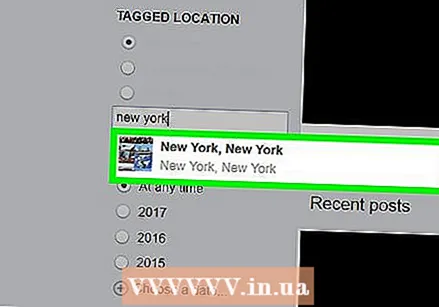 Haga clic en el nombre de una ciudad. Debe estar debajo de la barra de búsqueda. Esto volverá a cargar los resultados de la búsqueda para mostrar a las personas que tienen tanto el nombre como la ciudad que ingresaste en su perfil.
Haga clic en el nombre de una ciudad. Debe estar debajo de la barra de búsqueda. Esto volverá a cargar los resultados de la búsqueda para mostrar a las personas que tienen tanto el nombre como la ciudad que ingresaste en su perfil. - Por ejemplo, si escribiste "Sarah Timmers" como nombre y seleccionaste Bruselas como ciudad, Facebook mostrará una lista de todos los usuarios llamados Sarah Timmers que tienen Bruselas como su ubicación.
Consejos
- La búsqueda por ubicación solo funciona cuando la persona que está buscando tiene una ubicación establecida en su perfil.



